O SMTP é a configuração de e-mail utilizada dentro do CRM.
Para mais informações, veja o vídeo completo abaixo.
1 - Em sua conta no CRM, clique em (Administrador > Configurações > Sistema).
2 - Depois de ter clicado em Sistema, você vai baixar a página e clicar em E-mail.
3 - Clique em “Predefinições de servidor SMTP”.
Você deverá inserir os seguintes dados:
RECOMENDADO
|
OPÇÃO 1 |
OPÇÃO 2 |
OPÇÃO 3 |
|
|
Servidor |
smtp.gmail.com |
smtp.gmail.com |
smtp.gmail.com |
|
Porta |
25 |
465 |
587 |
|
Criptografia |
Nenhum |
SSL |
TLS |
Abaixo está a imagem de como a configuração deve ficar:
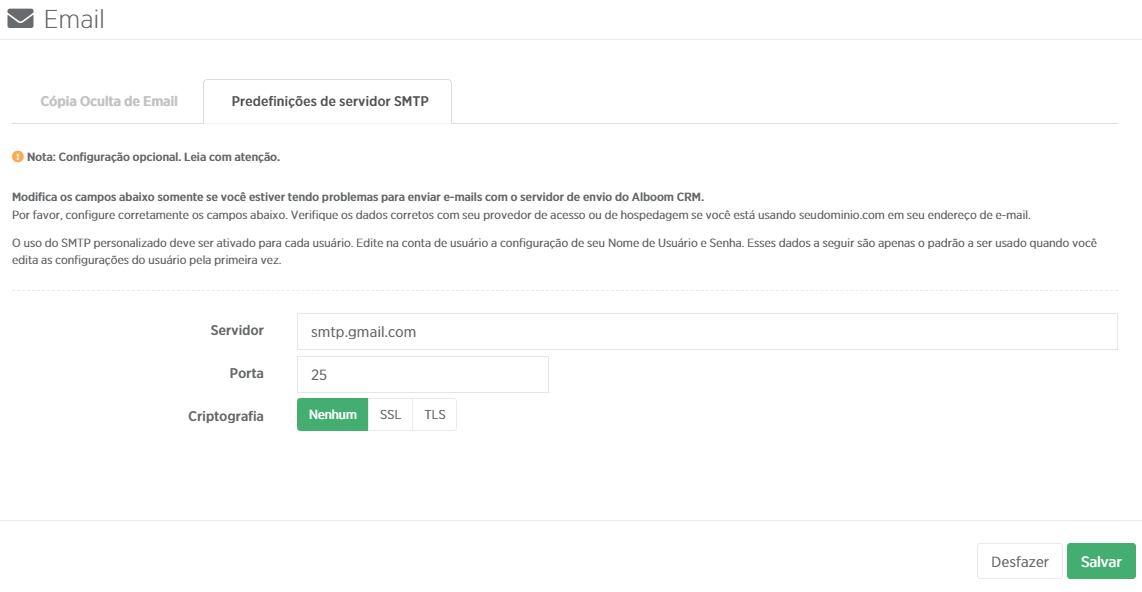
4 - Clique em “Salvar”.
5 - Agora você precisará ir em (Administrador > Configurações > Usuários), clicar no LÁPIS para editar.
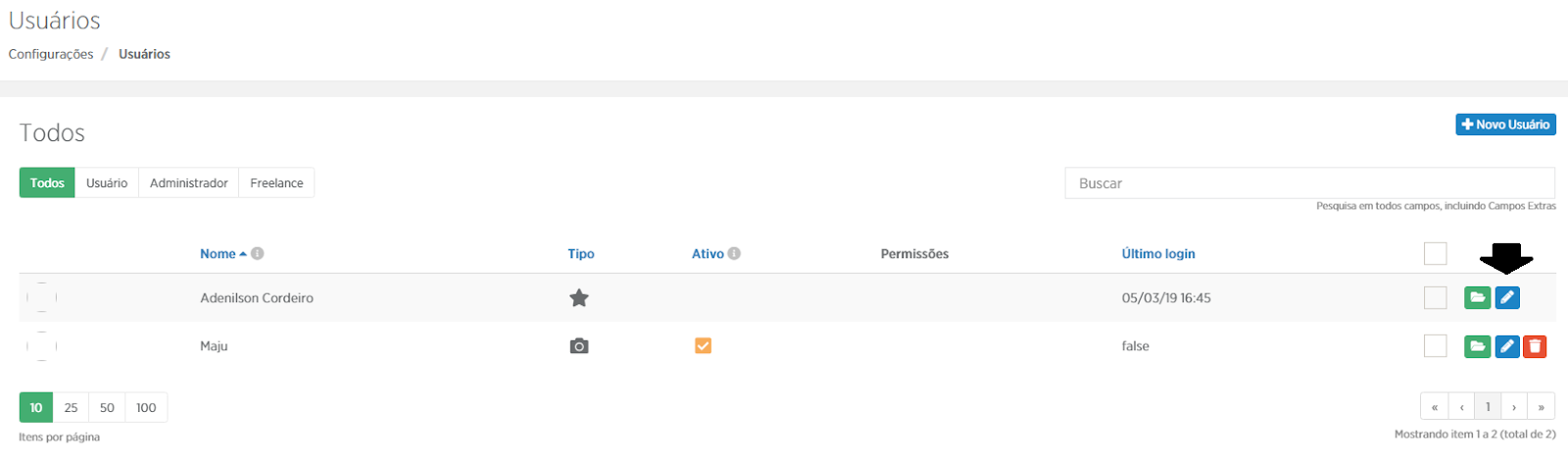
6 - Clique em (Configurações de servidor SMTP).
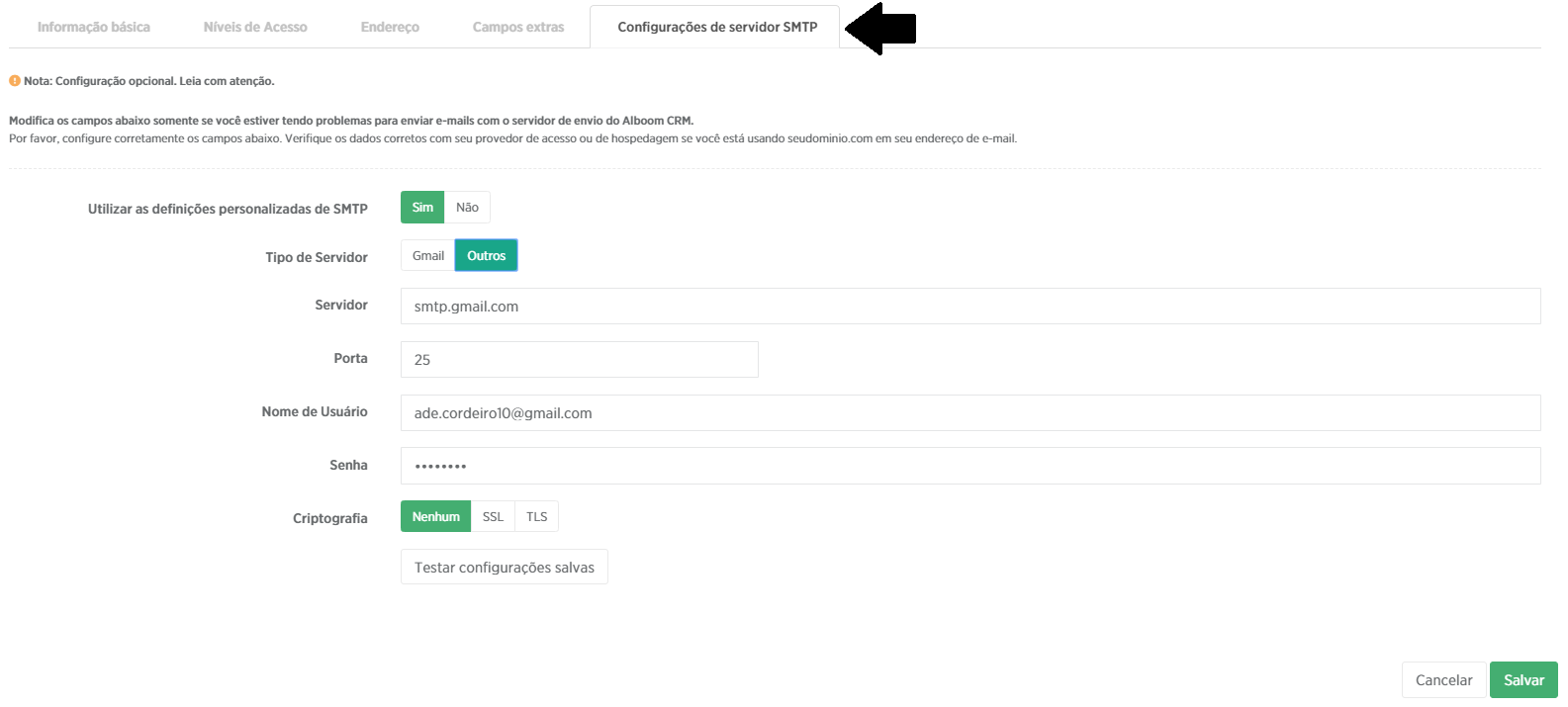
6.1 - Em “Utilizar as definições personalizadas de SMTP”, você clica em SIM.
6.2 - Em “Tipo de Servidor”, você vai clicar em “OUTROS”.
6.3 - Em “Servidor”, insira a informação: smtp.gmail.com
6.4 - Em “Porta”, insira o valor: 25
6.5 - Em “Nome de Usuário”, você vai inserir o seu e-mail.
6.6 - Em “Senha”, você vai inserir a SENHA DO SEU E-MAIL, não a senha de acesso no CRM.
6.7 - Em “Criptografia”, você vai clicar em NENHUM.
Logo após a inserção dos dados, você vai clicar em “SALVAR”.
7 - Você será redirecionado para a página de “Usuários”, onde você vai clicar novamente no lápis e editar.
7.1 - Novamente em usuários, você vai clicar em “Utilizar as definições personalizadas de SMTP”.
7.2 - Agora será à hora de “TESTAR AS CONFIGURAÇÕES SALVAS”.
IMPORTANTE: se você clicou em testar antes de salvar a CONFIGURAÇÃO, poderá ocorrer um erro, por conta disso pedimos que siga atentamente este passo à passo.
Se os dados estiverem corretos, aparecerá a mensagem “E-MAIL ENVIADO COM SUCESSO”
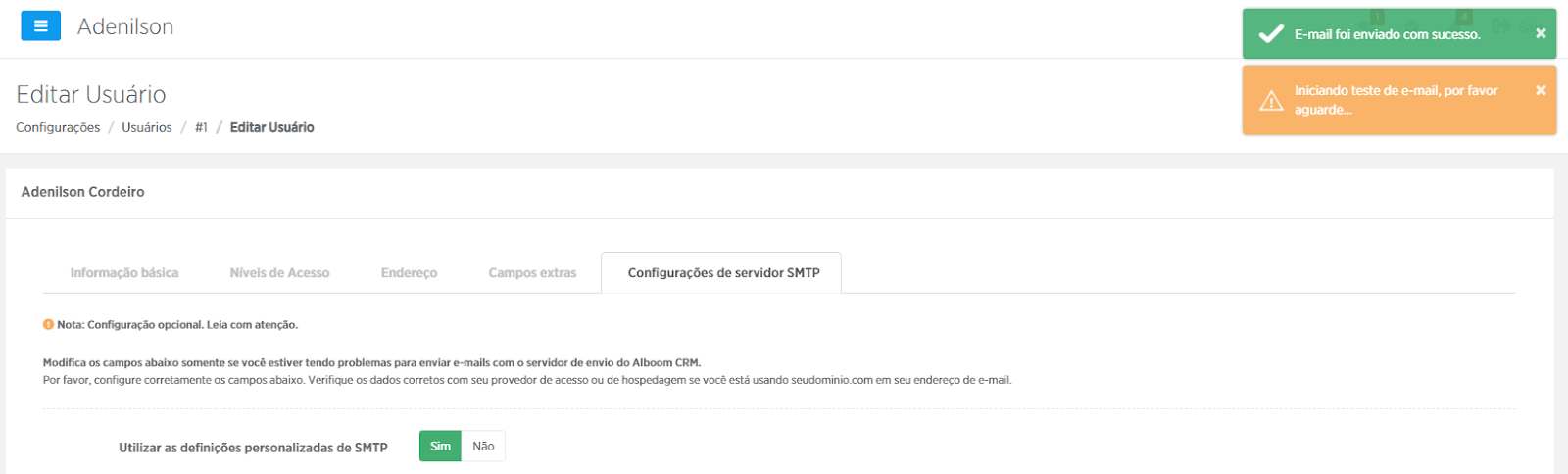
Comentários
1 comentário
Fica dando erro de autenticação
Por favor, entre para comentar.